Bài viết hướng dẫn bạn 2 cách để có thể xóa đi bộ nhớ cache của Firefox giúp trình duyệt hoạt động mượt mà hơn.
Xóa bộ nhớ cache theo cách thủ công
Khởi động trình duyệt Firefox trên PC hoặc Mac, tiếp theo bấm vào biểu tượng menu có hình ba gạch nằm ngang ở góc trên giao diện chọn Preferences.
Tiếp theo tại thanh menu bên trái chọn vào Privacy & Security > cuộn chuột xuống tìm đến mục Cookies and Site Data.
Bấm vào nút Clear Data > đánh dấu chọn vào ô Cached Web Content, xong bấm Clear để xóa bộ nhớ.
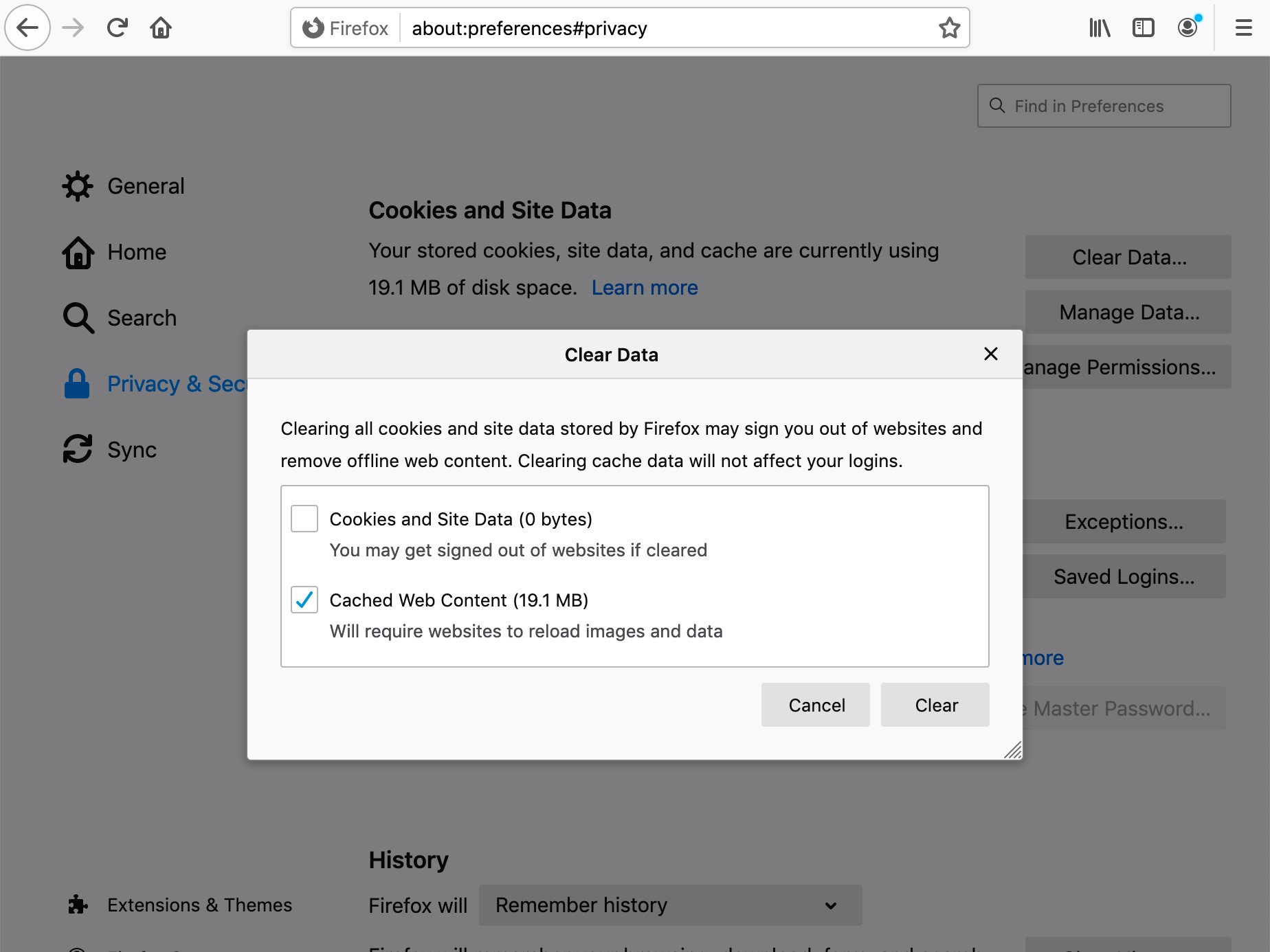
Chọn Clear để xóa bộ nhớ Cache theo cách thủ công Ảnh chụp màn hình |
Xóa bộ nhớ cache tự động
Đây là cách thiết lập cho trình duyệt tự động xóa bỏ đi bộ nhớ cache mỗi khi bạn tắt trình duyệt web. Khá tiện lợi mà không cần phải xóa thủ công hằng ngày.
Bạn truy cập vào menu Privacy & Security tương tự như hướng dẫn ở trên, cuộn chuột tìm đến mục History.
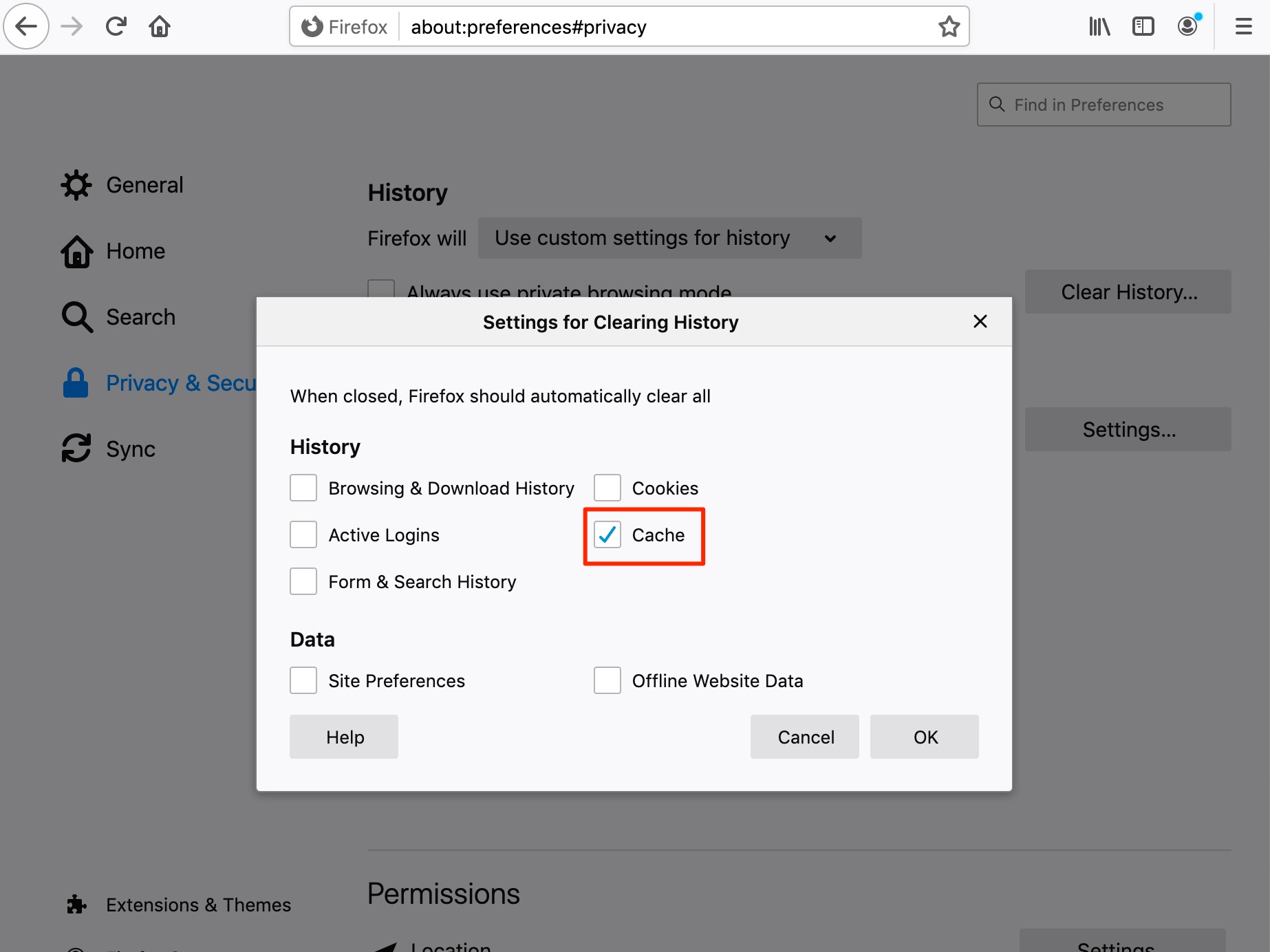
Thiết lập trình duyệt tự động xóa cache khi thoát Ảnh chụp màn hình |
Tại menu Firefox will bạn thay đổi thiết lập sang Use custom settings for history. Và đánh dấu vào ô Clear history when Firefox closes.
Bấm tiếp vào nút Settings bên cạnh tùy chọn vừa đánh dấu và chọn vào ô Cache. Cuối cùng bấm OK để lưu lại.



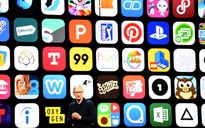


Bình luận (0)